
Hướng dẫn backup website WordPress bằng UpdraftPlus – Đơn giản, nhanh chóng và an toàn
Quay lại Blog
Trong quá trình vận hành website WordPress, việc backup (sao lưu dữ liệu) là bước không thể thiếu để tránh rủi ro mất mát thông tin do sự cố hệ thống, tấn công từ hacker hay lỗi khi cập nhật theme và plugin. Với plugin UpdraftPlus, bạn hoàn toàn có thể sao lưu và khôi phục website chỉ bằng 1 click – nhanh chóng, an toàn và cực kỳ đơn giản, ngay cả khi bạn là người mới bắt đầu.
Contents
1. Vì sao cần backup website WordPress thường xuyên?
-
Phòng tránh rủi ro khi website bị hacker tấn công hoặc gặp sự cố ngoài ý muốn.
-
Khôi phục nhanh chóng nếu việc cập nhật theme/plugin gây lỗi.
-
Đảm bảo an toàn dữ liệu, bao gồm thông tin khách hàng và toàn bộ nội dung bài viết.
-
Tiết kiệm thời gian & công sức so với việc cài đặt lại website từ đầu.
👉 Một bản backup WordPress tự động chính là “lá chắn” bảo vệ vững chắc cho website của bạn.
2. Giới thiệu plugin UpdraftPlus
UpdraftPlus là plugin backup WordPress phổ biến nhất hiện nay, được hơn 3 triệu website trên toàn thế giới tin dùng nhờ tính đơn giản và hiệu quả.
Ưu điểm nổi bật:
-
Backup & khôi phục chỉ với 1 click – cực kỳ nhanh và an toàn.
-
Hỗ trợ lưu trữ đám mây: Google Drive, Dropbox, OneDrive, Amazon S3,…
-
Tùy chỉnh lịch backup tự động: hàng ngày, hàng tuần hoặc hàng tháng.
-
Giao diện trực quan, dễ sử dụng, ngay cả với người mới bắt đầu.
-
Phiên bản miễn phí đã đầy đủ tính năng cần thiết; bản Premium bổ sung thêm các tiện ích nâng cao.

3. Hướng dẫn cài đặt và sử dụng UpdraftPlus
Bước 1: Cài đặt plugin
-
Vào Dashboard WordPress → Plugin → Thêm mới.
-
Gõ từ khóa “UpdraftPlus” vào ô tìm kiếm.
-
Cài đặt và kích hoạt plugin.
Bước 2: Backup website thủ công
-
Truy cập Cài đặt → UpdraftPlus Backups.
-
Nhấn Backup Now → chọn backup file + database → bấm OK.
-
Chờ vài phút để plugin tạo file backup hoàn chỉnh.
Bước 3: Cấu hình backup tự động
-
Vào tab Settings của UpdraftPlus.
-
Chọn dịch vụ lưu trữ (Google Drive, Dropbox, OneDrive…).
-
Kết nối tài khoản và thiết lập lịch backup tự động (hàng ngày, hàng tuần, hàng tháng).
Bước 4: Khôi phục dữ liệu (Restore)
-
Vào UpdraftPlus Backups.
-
Chọn bản backup muốn sử dụng → nhấn Restore.
-
Chỉ sau vài phút, website sẽ được khôi phục về trạng thái ban đầu.
4. Lời khuyên khi sử dụng UpdraftPlus
-
Luôn kích hoạt backup tự động để không bị quên.
-
Nên lưu trữ bản backup ở nhiều nơi (Google Drive + máy tính cá nhân).
-
Định kỳ kiểm tra file backup để đảm bảo vẫn hoạt động tốt.
5. Kết luận
Với UpdraftPlus, việc sao lưu và khôi phục website WordPress trở nên cực kỳ đơn giản. Chỉ với 1 click, bạn đã có thể bảo vệ toàn bộ dữ liệu, tiết kiệm thời gian và yên tâm phát triển website lâu dài.
👉 Nếu bạn đang tìm một giải pháp backup WordPress toàn diện, an toàn và hiệu quả, hãy cài đặt UpdraftPlus ngay hôm nay!

Thông tin liên hệ:
-
Địa chỉ: The Sun Avenue, 28 Mai Chí Thọ, phường Bình Trưng, TP. Hồ Chí Minh
-
Hotline: 0898 994 298
-
Website: homenest.com.vn
HomeNest – Thiết kế Website – Thiết kế Phần mềm – Thiết kế App – Dẫn đầu chuyển đổi số.
FAQ – Câu hỏi thường gặp
1. UpdraftPlus có miễn phí không?
Có. UpdraftPlus có phiên bản miễn phí với đầy đủ tính năng backup và restore cơ bản. Ngoài ra, bản Premium bổ sung nhiều tính năng nâng cao như backup nhiều website, clone/migrate website, và hỗ trợ ưu tiên.
2. Tôi có thể lưu file backup ở đâu?
UpdraftPlus hỗ trợ nhiều dịch vụ lưu trữ đám mây như Google Drive, Dropbox, OneDrive, Amazon S3, Backblaze, hoặc lưu trực tiếp trên máy chủ/PC.
3. Dung lượng backup tối đa là bao nhiêu?
Không giới hạn dung lượng. Tuy nhiên, dung lượng thực tế phụ thuộc vào gói hosting, bộ nhớ server hoặc dung lượng lưu trữ đám mây mà bạn kết nối.
4. Có thể khôi phục website trên hosting khác không?
Có. Bạn có thể restore bản backup trên hosting mới hoặc chuyển toàn bộ dữ liệu sang máy chủ khác mà không mất dữ liệu.
5. UpdraftPlus có tự động backup không?
Có. Bạn có thể thiết lập lịch backup tự động hàng ngày, hàng tuần hoặc hàng tháng, đảm bảo dữ liệu luôn được bảo vệ.
6. Tôi nên backup website WordPress bao lâu một lần?
Nếu website có nhiều thay đổi thường xuyên (bài viết mới, đơn hàng, dữ liệu khách hàng), bạn nên backup hàng ngày. Với website ít cập nhật, backup hàng tuần là đủ.
7. File backup có an toàn không?
Có. UpdraftPlus hỗ trợ mã hóa cơ sở dữ liệu và lưu trữ trên dịch vụ đám mây uy tín, đảm bảo an toàn tuyệt đối cho dữ liệu.
"HomeNest ứng dụng công nghệ mới để thiết kế website và phần mềm,
giải quyết triệt để bài toán số hóa cho doanh nghiệp."
NHẬN ƯU ĐÃI NGAY
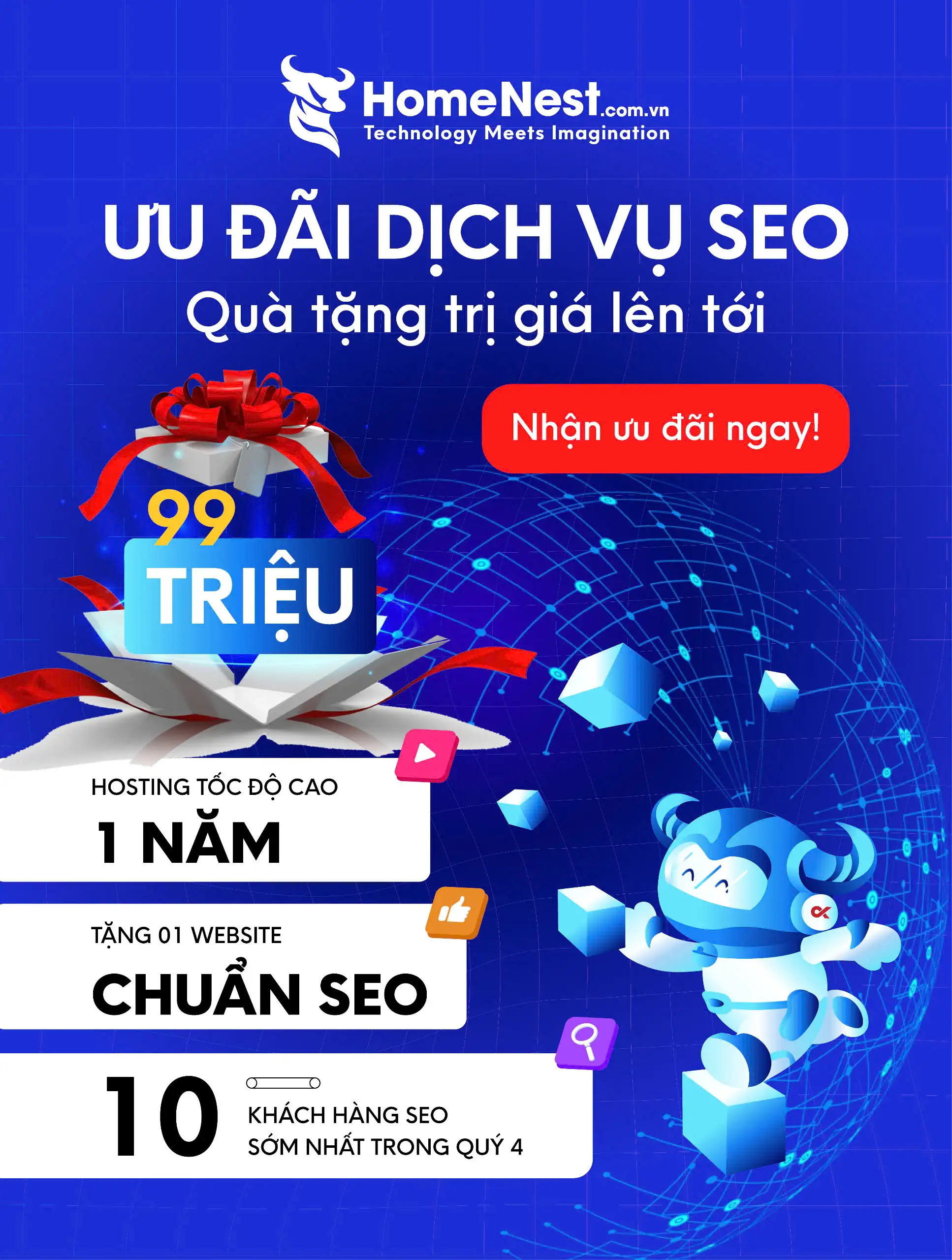


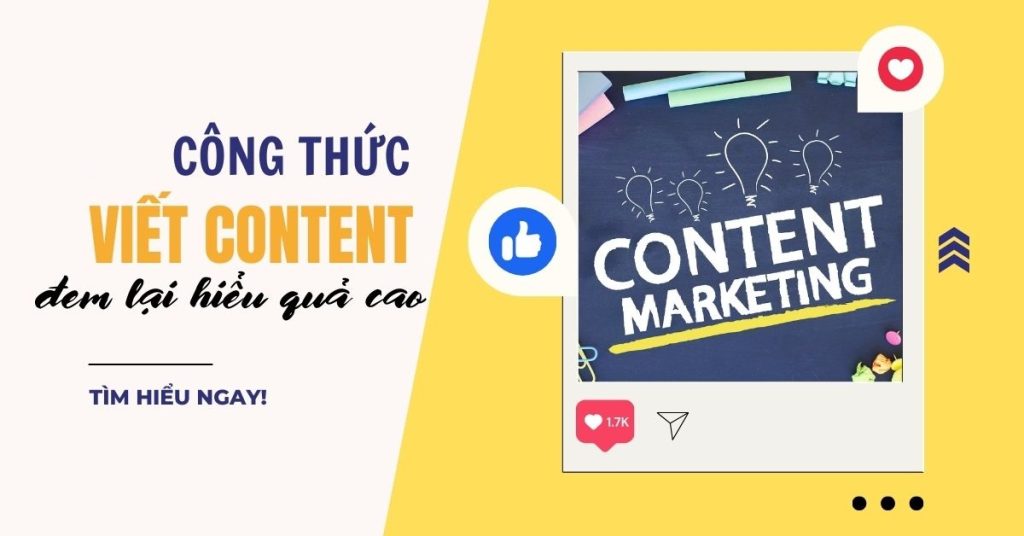





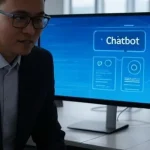

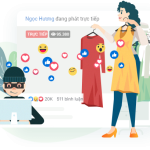








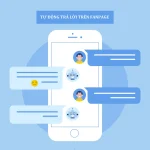

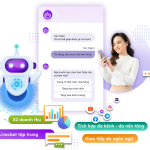
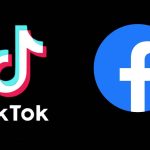




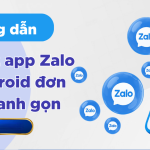




























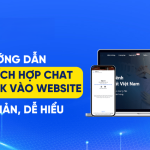

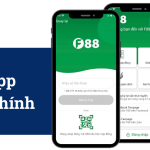


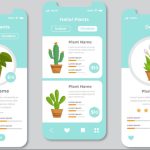




![[Cập Nhật ] Top 10 Xu Hướng IT Outsourcing Nổi Bật Nhất 12/2025](https://homenest.com.vn/wp-content/uploads/2025/07/Thi-truong-IT-Outsourcing-Viet-Nam-150x150.png)
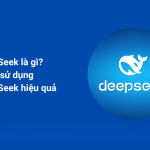
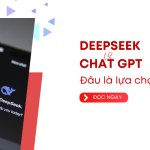















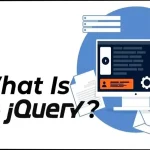



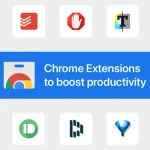


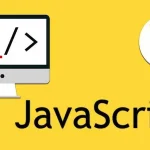

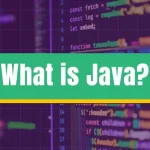
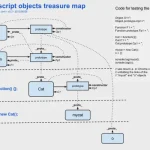














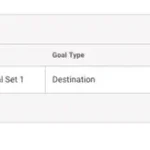
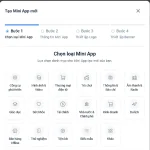
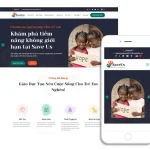
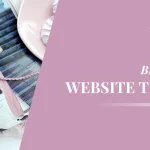
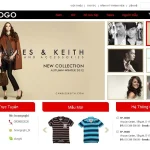

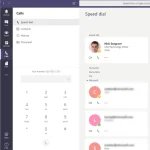
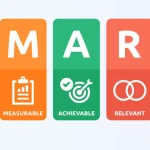
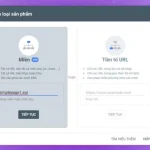
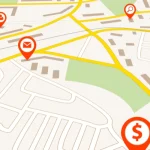
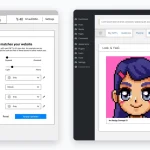






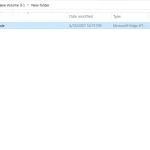
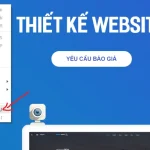
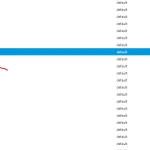
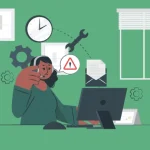






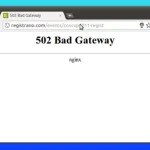

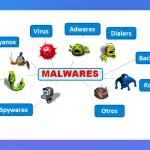

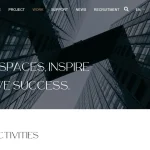





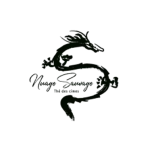


![[TOP] 12+ Công ty SEO Website chuyên nghiệp hàng đầu Việt Nam](https://homenest.com.vn/wp-content/uploads/2025/04/homenest-com-vn-184-150x150.jpg)





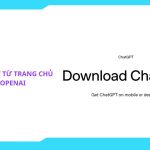
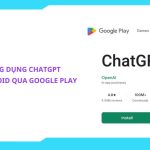
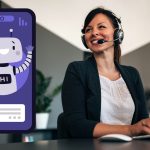



Bình luận của bạn
Địa chỉ email của bạn sẽ không được công khai. Các trường bắt buộc được đánh dấu *